Kako instalirati Ozeki SMS Gateway na Ubuntu Linux
Ovaj članak je detaljan vodič o tome kako instalirati Ozeki SMS Gateway na Ubuntu Linux. U ovom vodiču ćemo proći kroz svaki korak potreban za uspješnu instalaciju. Ovaj proces zahtijeva da je Ubuntu operativni sustav instaliran na vašem uređaju. Uglavnom, instalirat ćemo ovisnosti u Ubuntu terminalu, zatim preuzeti instalaciju za Ozeki SMS Gateway i instalirati je. Nadamo se da će vam ovaj članak biti koristan i informativan. Sada počnimo!
Što je Ubuntu?
Ubuntu je besplatni operativni sustav za stolna računala. Temelji se na Linuxu, masivnom projektu koji omogućuje korisnicima diljem svijeta pokretanje strojeva pokretanih besplatnim i otvorenim softverom na svim vrstama uređaja. Ubuntu se smatra dobrom distribucijom za početnike. Operativni sustav je prvotno namijenjen osobnim računalima (PC-ima), ali se može koristiti i na poslužiteljima.
Preduvjeti
Prije nego što možete instalirati Ozeki SMS pristupnik, morate instalirati .Net Runtime 8.0 na svoj Ubuntu Linux sustav.
Što je .Net?
.Net je besplatni, open-source i cross-platform okvir koji je razvila Microsoft i koji podržava razvoj i izvođenje aplikacija na različitim platformama, uključujući Windows, Linux i macOS. Pruža moćno okruženje za izvođenje, knjižnice i alate za izradu web, desktop, cloud i mobilnih aplikacija.
Kako postaviti .Net na Ubuntu Linux (Brzi koraci)
- Ažurirajte repozitorije
- Instalirajte ovisnosti za .Net 8.0
- Instalirajte .Net 8.0 Runtime
- Provjerite instalirane runtime verzije
Kako postaviti .Net na Ubuntu Linux (Video vodič)
U ovom video vodiču naučit ćete kako instalirati .Net 8.0 na Ubuntu Linux prateći jednostavan, korak po korak proces. Vodič će obuhvatiti ažuriranje repozitorija vašeg sustava, instaliranje potrebnih ovisnosti i postavljanje .Net runtime okruženja. Na kraju videa moći ćete uspješno pokretati .Net aplikacije na svom Ubuntu Linux sustavu.
Korak 1 - Ažurirajte repozitorije
Prije instalacije .Net-a, bitno je osigurati da je popis paketa vašeg sustava ažuran. Da biste to učinili, otvorite terminal i pokrenite sljedeću naredbu:
sudo apt-get update
Ova naredba dohvaća najnovije popise paketa iz repozitorija, osiguravajući da će vaš sustav instalirati najnovije verzije svih ovisnosti (Slika 1).
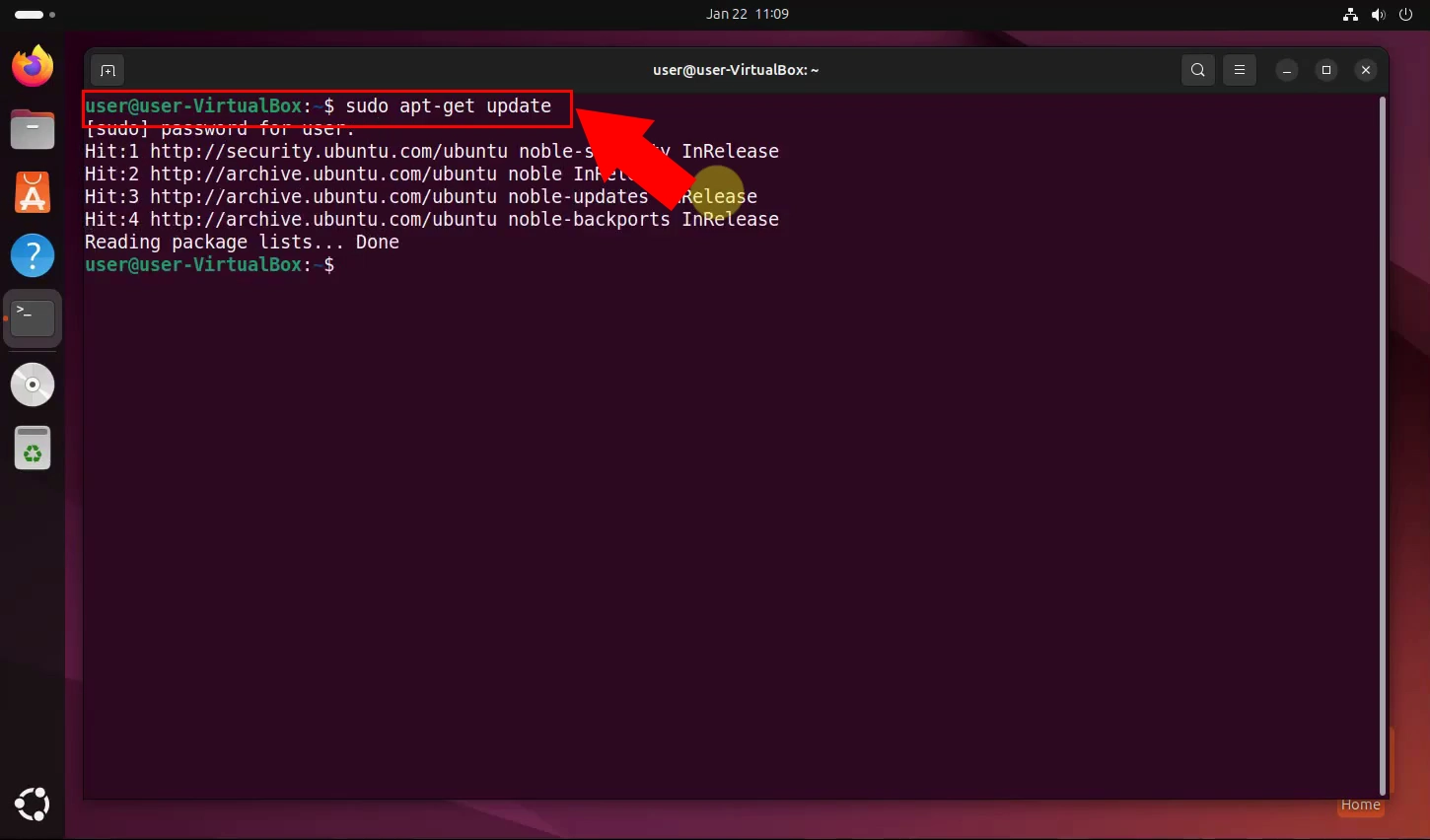
Korak 2 - Instalirajte ovisnosti za .Net 8.0
Da biste instalirali .Net 8.0, potrebne su određene ovisnosti kako biste osigurali kompatibilnost i ispravno funkcioniranje. Pokrenite sljedeću naredbu da biste ih instalirali:
sudo apt install ca-certificates libc6 libgcc-s1 libicu74 liblttng-ust1 libssl3 libstdc++6 libunwind8 zlib1g
Ova naredba instalira sve potrebne knjižnice i pakete, koji pružaju osnovne komponente potrebne za ispravno funkcioniranje .Net-a (Slika 2).
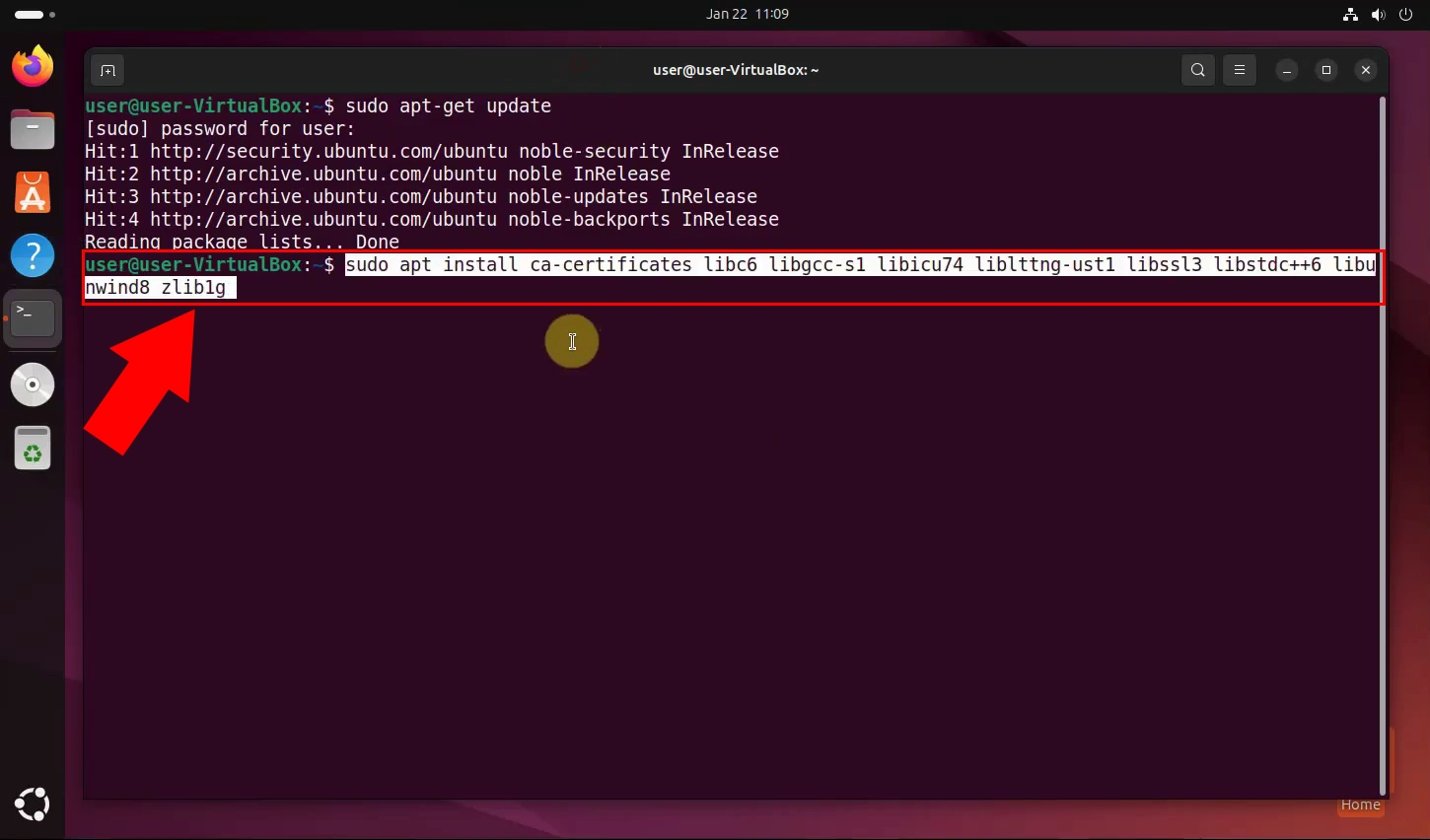
Korak 3 - Instalirajte .Net 8.0 runtime
Nakon instalacije ovisnosti, možete nastaviti s instalacijom .Net 8.0 runtime-a pokretanjem sljedeće naredbe:
sudo apt-get install -y dotnet-runtime-8.0
Ova naredba preuzima i instalira .Net runtime na vaš sustav, omogućujući vam glatko pokretanje .Net aplikacija. Zastavica -y osigurava automatsko odobravanje upita za instalaciju (Slika 3).
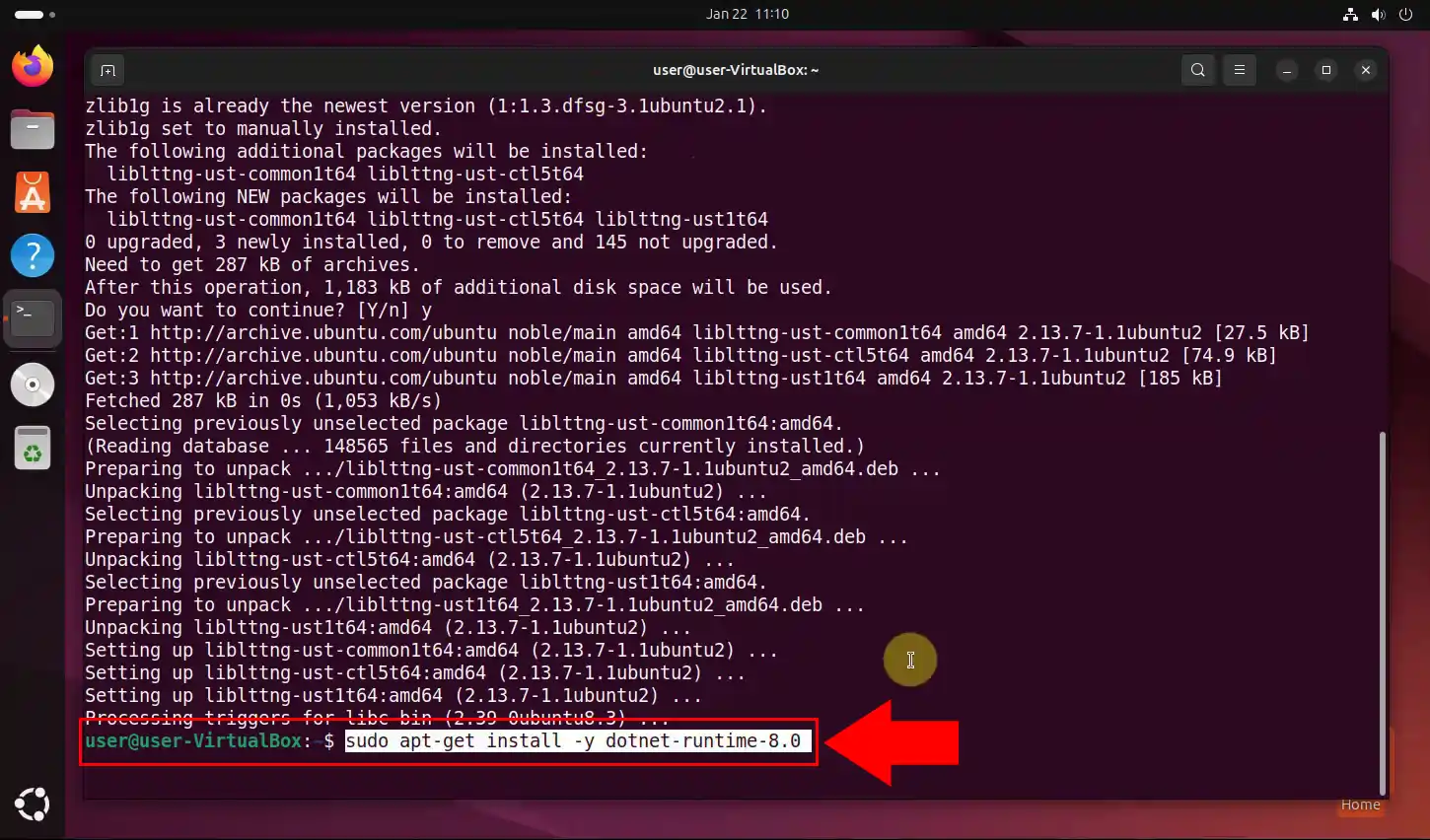
Korak 4 - Provjerite instalirane runtime verzije
Da biste potvrdili da je instalacija bila uspješna i da biste vidjeli sve instalirane .Net runtime verzije na vašem sustavu, koristite sljedeću naredbu:
sudo dotnet --list-runtimes
Ova naredba će prikazati popis svih instaliranih .Net runtime verzija, uključujući njihove brojeve verzija. Ako je instalacija bila uspješna, trebali biste vidjeti dotnet-runtime-8.0 na popisu (Slika 4).
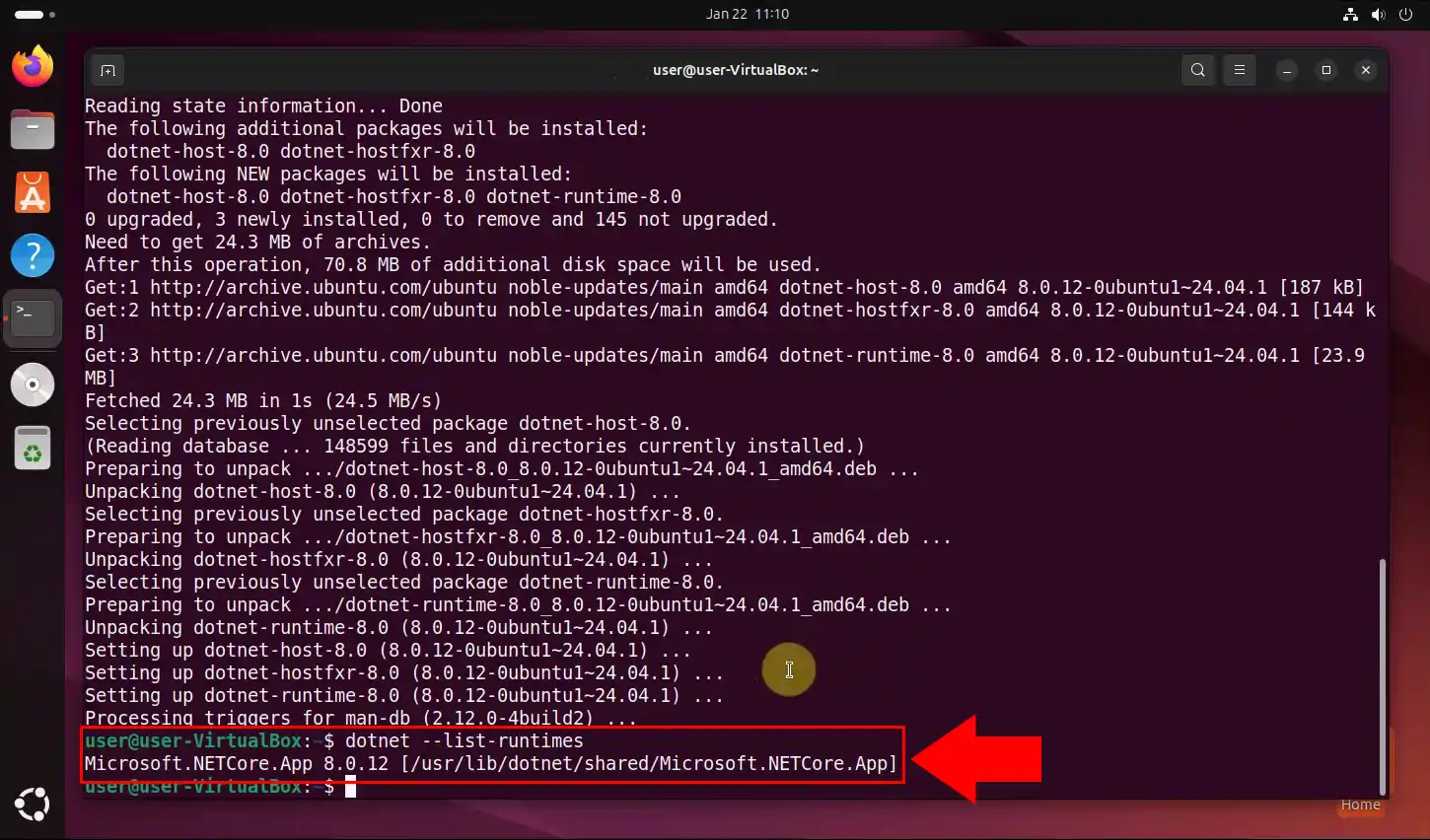
Što je Ozeki SMS Gateway?
Ozeki SMS Gateway je moćan SMS Gateway softver koji možete preuzeti i instalirati na svoje Windows ili Linux računalo ili na svoj Android mobilni telefon. Pruža HTTP SMS API, koji vam omogućuje povezivanje s njim iz lokalnih ili udaljenih programa. Razlog zašto tvrtke koriste Ozeki SMS Gateway kao svoju prvu točku pristupa mobilnoj mreži, je taj što pruža neovisnost o pružatelju usluga. Kada koristite Ozeki, SMS kontaktni popisi i SMS podaci su sigurni, jer je Ozeki instaliran na njihovom vlastitom računalu (fizičkom ili virtualnom), a Ozeki pruža izravan pristup mobilnoj mreži putem bežičnih veza.
U ovom video vodiču naučit ćete kako instalirati Ozeki SMS Gateway na Ubuntu Linux. Prije instalacije samog softvera, potrebno je instalirati ovisnosti. Sve se to obavlja u terminalu. Zatim možete preuzeti instalacijski program Ozeki SMS Gateway. Pokrenite instalacijski program i pričekajte da se dovrši. Kada se instalacija završi, sada možete otvoriti Ozeki SMS Gateway.
sudo apt install libturbojpeg libportaudio2 xvfb libspeexdsp1 libspeex1 fonts-symbola libnss3-tools
Instalirajte ovisnosti
Prije instalacije Ozeki SMS Gatewaya također je potrebno instalirati ovisnosti. To se također obavlja u terminalu (Slika 5). Otvorite terminal i unesite sljedeću naredbu: "sudo apt install libturbojpeg libportaudio2 xvfb libspeexdsp1 libspeex1 fonts-symbola libnss3-tools". Ova naredba će instalirati sve ovisnosti na vaš Ubuntu uređaj.
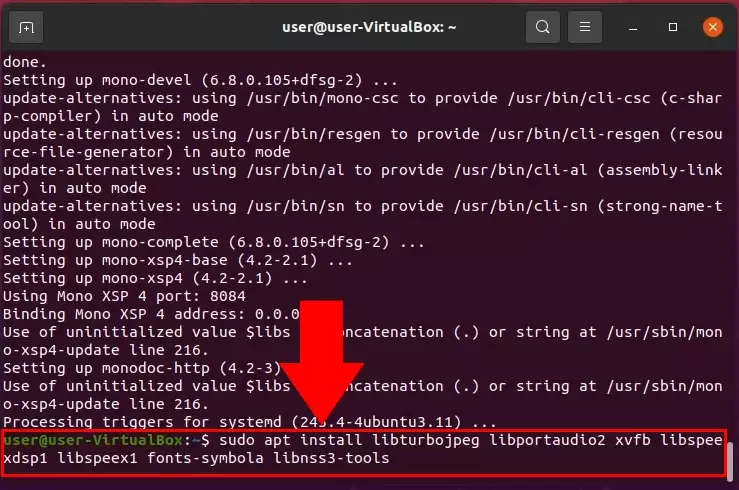
Preuzmite instalacijski program SMS Gatewaya
Nakon instalacije ovisnosti u terminalu, sada možete preuzeti instalacijski program Ozeki SMS Gatewaya (Slika 6). Otvorite svoj preglednik i posjetite ovu poveznicu: Preuzmite Ozeki SMS Gateway. Kliknite na Preuzmi u izborniku na vrhu. Kliknite na Linux preuzimanje kako biste započeli preuzimanje instalacijskog programa. Kada se preuzimanje završi, instalacijski program će se nalaziti u zadanom direktoriju za preuzimanje navedenom u postavkama vašeg preglednika.
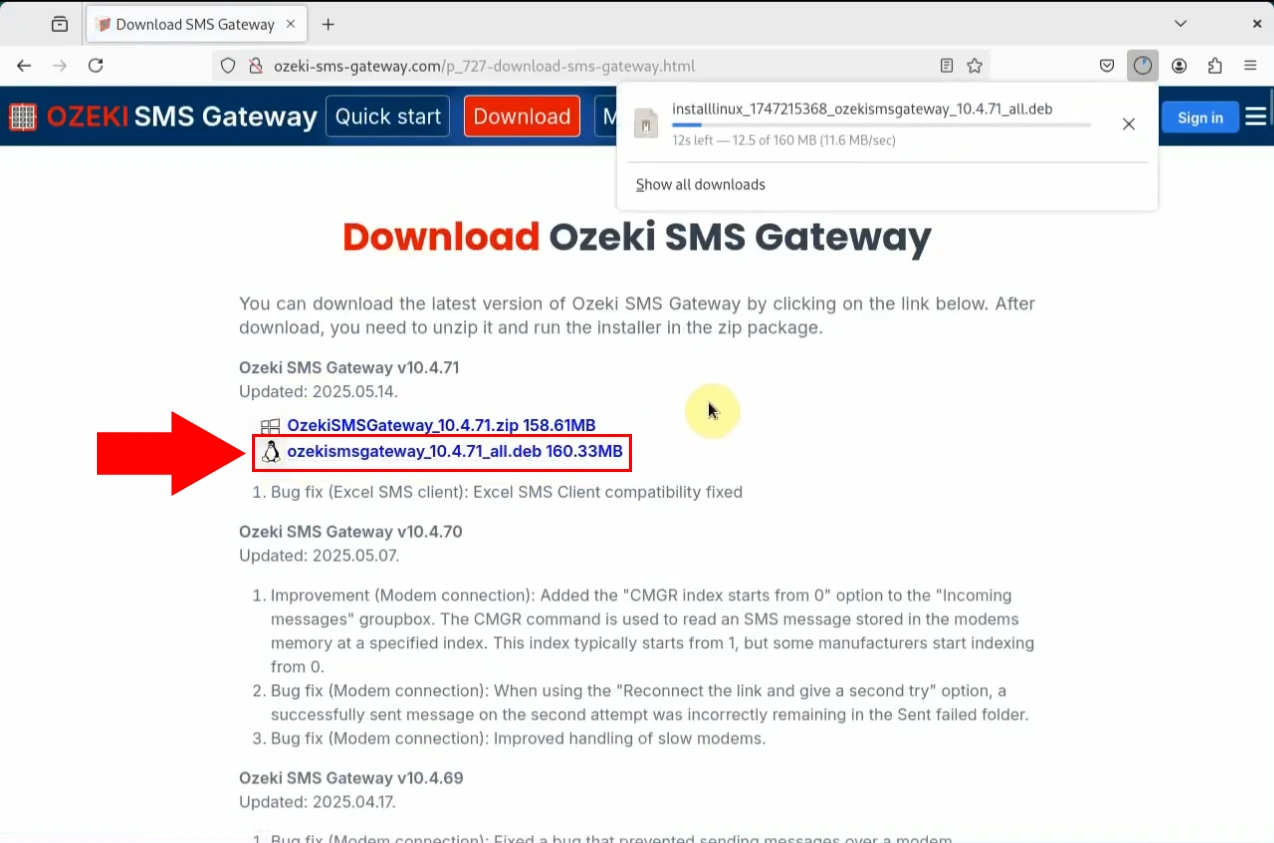
Instalirajte SMS Gateway
Nakon što ste uspješno preuzeli instalacijski program, možete instalirati softver putem terminala (Slika 7). Upišite sljedeću naredbu: "sudo dpkg -i installlinux_1639460807_ozekismsgateway_10.3.144_all.deb", zatim pritisnite enter. Time će se započeti instalacija Ozeki SMS Gatewaya na vaš Ubuntu uređaj.
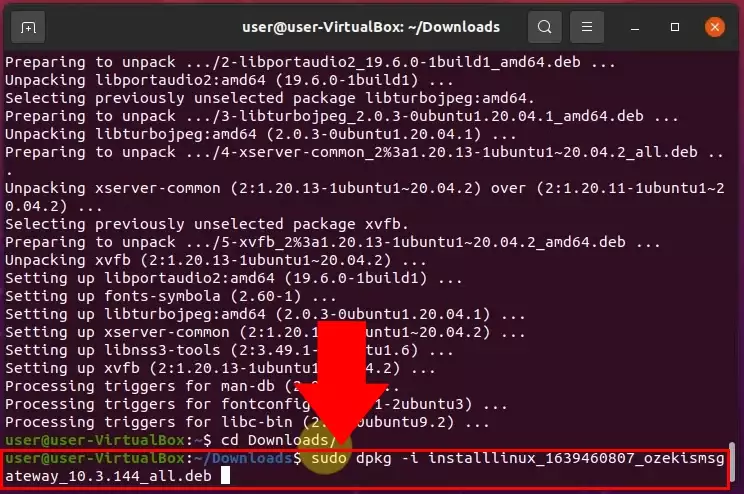
sudo dpkg -i installlinux_1639460807_ozekismsgateway_10.3.144_all.deb
Instalacija završena
Nakon završetka procesa instalacije, dobit ćete poruku: "INFO instalacija završena." u terminalu (Slika 8).
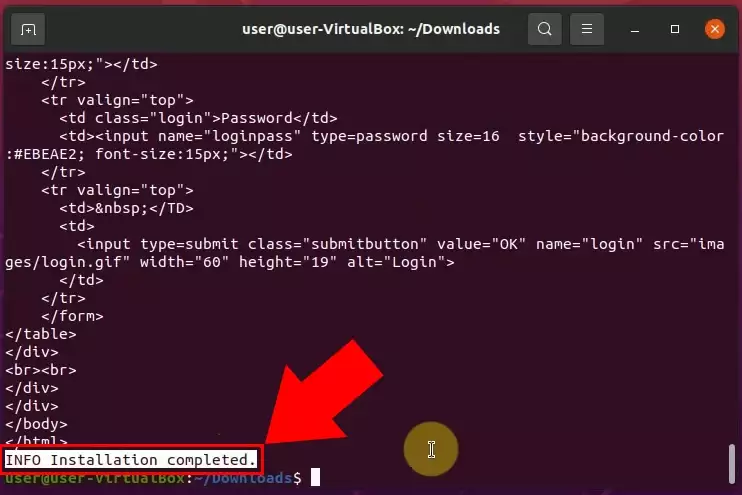
Otvorite SMS Gateway GUI
Nakon uspješne instalacije Ozeki SMS Gatewaya, sada je dostupan u vašem pregledniku (Slika 9).
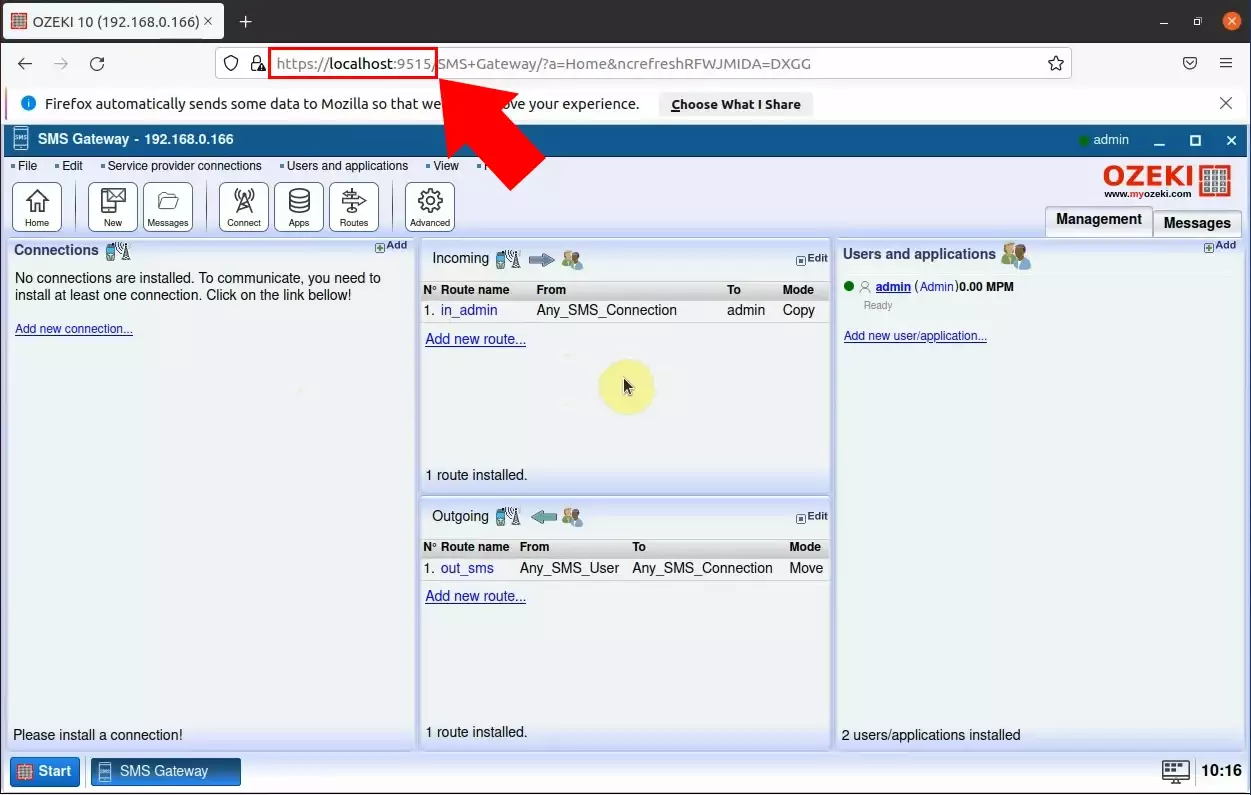
Napomena:
Ako koristite modem, kako bi SMS Gateway mogao pristupiti modemu, usluga ModemManager mora biti onemogućena. To možete učiniti s naredbom u nastavku.
systemctl disable ModemManager.service systemctl stop ModemManager.service
Sažetak
Nakon uspješne instalacije, sve je pravilno postavljeno za uspješno korištenje Ozeki SMS Gatewaya na Ubuntu Linuxu. Nadamo se da vam je ovaj članak pomogao u dovršetku ovog procesa. Ovaj softver se također može instalirati na različite vrste uređaja. Pogledajte naše druge vodiče za više informacija o Ozeki SMS Gatewayu.
